Premessa: iOS7 è stato testato su un iPhone 4S da 32GB. Ricordiamo che questa versione del software, essendo una Beta, presenta molti bug e non rifletterà definitivamente l’aspetto e le funzioni della versione finale, attesa in autunno.
Aspetto
Apple ha lavorato veramente tanto per rendere questa settima release del software mobile più famoso al mondo il più irriconoscibile possibile rispetto a quanto eravamo abituati prima. Non si tratta di stravolgimenti eclatanti, come l’abbandono delle mitiche icone della home o altro. Si tratta per lo più di un cambiamento più sottile, più raffinato e nascosto (ad una prima occhiata).
La prima cosa che salta all’occhio è la schermata di sblocco.
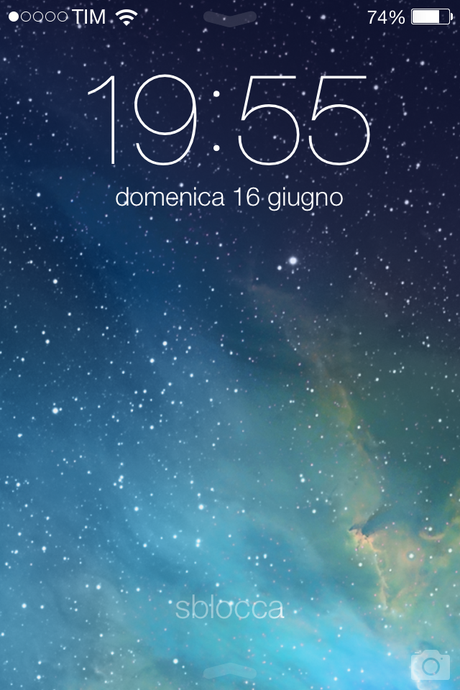
Nella parte alta dello schermo ci sono le familiari icone di stato: segnale, gestore e batteria. Queste tre “icone” sembrano essere leggermente più grandi nella schermata di sblocco rispetto a quella standard, della home e delle app. Forse questo è un espediente per renderle più visibili – francamente sono un amante degli orologi, ma quante volte abbiamo dato uno sguardo all’iPhone per vedere che ora fosse o semplicemente per sbirciare il livello di carica o le notifiche?
Nota: ora la potenza del segnale non è più visibile sotto forma di “barre” di lunghezza variabile, bensì da 5 pallini, di ugual misura. Elegante, ma ruba più spazio. In ogni caso, soluzione originale.
Altra grande novità, è da imputarsi all’”Operazione pulizia” di Apple. Prima avevamo due barre di colore diverso: una in alto, dove veniva visualizzata l’ora e la data ed una in basso, dove risiedeva il leggendario “slide to unlock” ed il tasto rapido della fotocamera. Ora tutto cioè sparito in nome di una più pulita ed “elegante” schermata che lascia ampio spazio allo sfondo, sfondo sul quale ora si staglia l’ora (in digitale) – nella parte alte dello schermo – e la data. Il font scelto è, come già si era potuto intuire dai cartelloni del keynote, più sottile, WP8 stile. Nella parte bassa invece troviamo un timido “sblocca” e alla sua destra la piccola icona della fotocamera. Per sbloccare il dispositivo, vi basterà fare uno swipe verso destra, come mamma Apple ci ha sempre abituati.
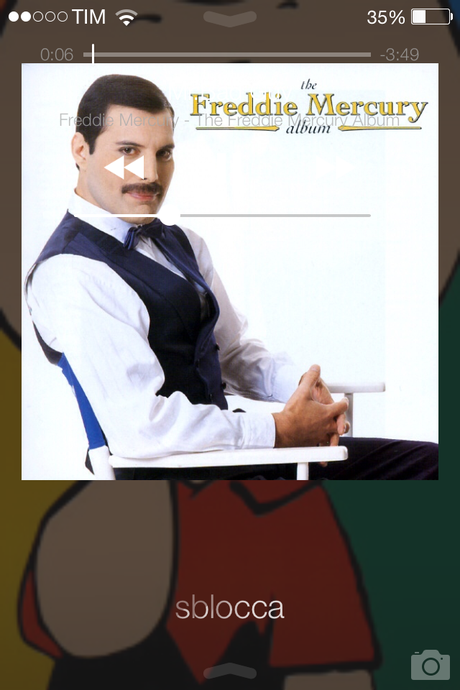
Inutile dire – ma attenzione, è una beta! – che usando uno sfondo molto chiaro o nel malaugurato caso voi stiate ascoltando una canzone di un album dai colori tendenti al bianco, scordatevi di vedere l’ora. O la data. O i controlli multimediali.
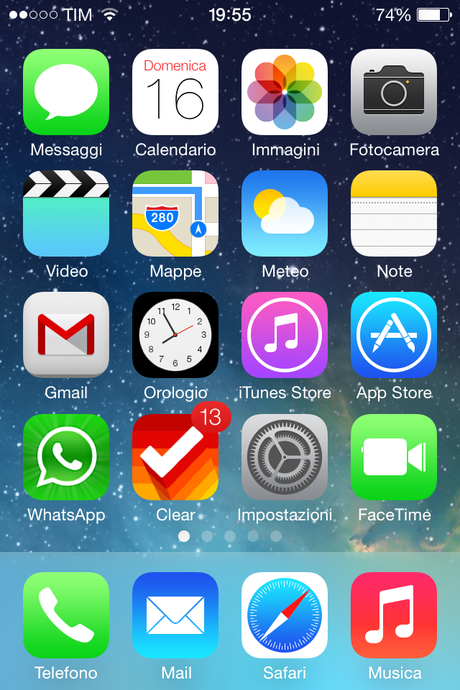
Dalla schermata di sblocco potrete accedere direttamente (finalmente!) alle notifiche (Centro notifiche).Qui non sono stati fatti stravolgimenti degni di questo nome. Potrete selezionare la vista per “oggi” – meteo (che ora si palesa solo sotto forma di parole), calendario, borsa e promemoria; “tutte” – per visualizzare tutte le notifiche delle app (Twitter, Facebook ecc); “perse” – per visualizzare le chiamate perse.
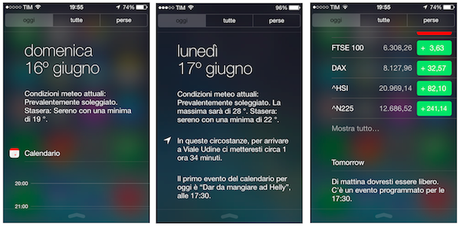
Facendo uno swipe verso l’alto comparirà il pop-up chiamato “Centro di controllo“.
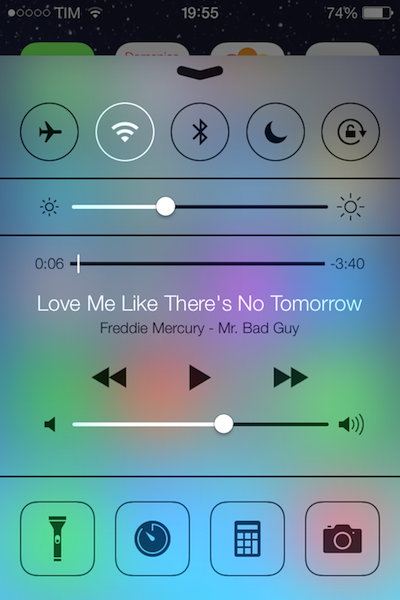
Alleluja!
Sarò sincero: questa è la funzione che più apprezzo di questo nuovo iOS7. Adesso non sarà più necessario perdersi nelle impostazioni per attivare semplicemente il WiFi o il Bluetooth.
Nella prima riga ci sono 5 icone: Uso in aereo, WiFi, Bluetooth, Non disturbare e blocco/sblocco orientamento verticale. Nella seconda c’è il controllo della luminosità; subito sotto i controlli multimediali – non è facile abituarsi per chi come me era abituato a controllare il player musicale dal menù del multitasking. Anzi, forse era più rapido…
Da qui potrete anche controllare che apparecchio utilizzare per la riproduzione della musica, tramite AirPlay.
L’ultima riga è composta dalle app più frequenti e di rapido utilizzo (sempre secondo Apple – purtroppo non sono modificabili…): Torica (inaspettatamente, il LED si accende ala velocità della luce!), bussola, calcolatrice (?!) e fotocamera. Peccato che non si possano modificare, ma aspettiamo di vedere la versione completa.
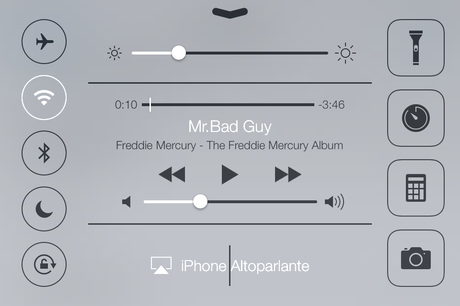
Andiamo alla home.
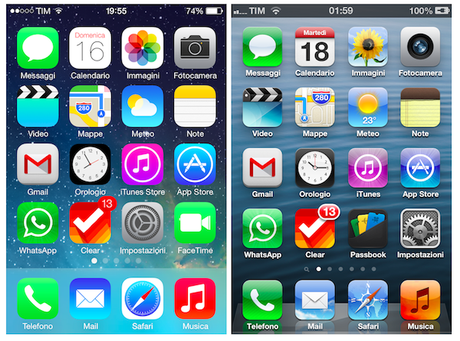
Ci sono due grossi cambiamenti grafici qui. Il primo – ed il più discusso – è la nuova grafica delle icone (molto eye-candy, childish, fate voi). La seconda è l’effetto 3D delle icone. Grazie all’accelerometro, in base all’inclinazione dell’iPhone le icone e lo sfondo si sposteranno di conseguenza, seguendovi nei movimenti (si nota una certa somiglianza con il BlackBerry TAT, come fanno notare i ragazzi di “The Verge”). Come lo trovo? Terrificante. A quanto pare, non sembra essere disattivabile. Avere uno smartphone e sentirsi come su una barca è una cosa che può diventare insopportabile…
La ricerca “Spotlight” ora è accessibile da qualsiasi schermata della home e non più dalla prima schermata “Home” principale. Basterà fare uno swipe verso il basso et voilà!
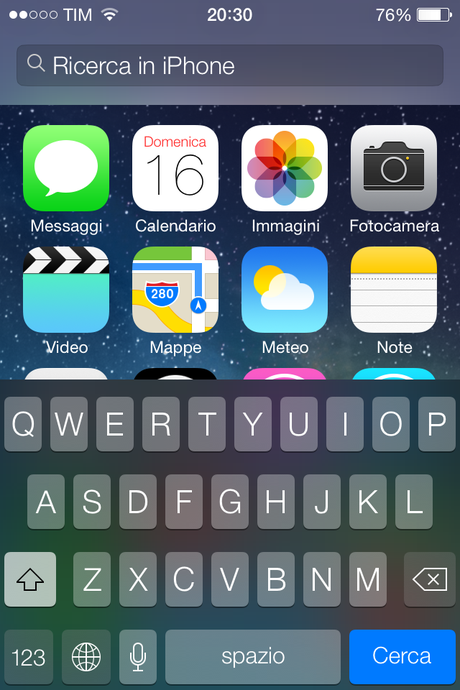
App
Messaggi
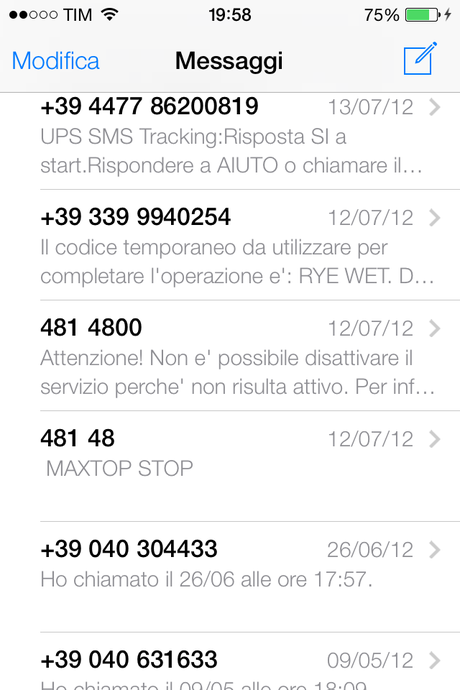
L’app Messaggi non ha subito molti cambiamenti nell’interfaccia (d’altronde, come potrebbe?). L’unica cosa in cui differisce in modo sostanziale è lo schema di colori. Ora è sparita la barra grigia che si trovava in alto, contenente le varie opzioni per lasciare posto ad un look più “candido”, in cui “Modifica” e “Nuovo messaggio” si fondono alla perfezione nel bianco dello sfondo. Addio tasti, benvenuti font.
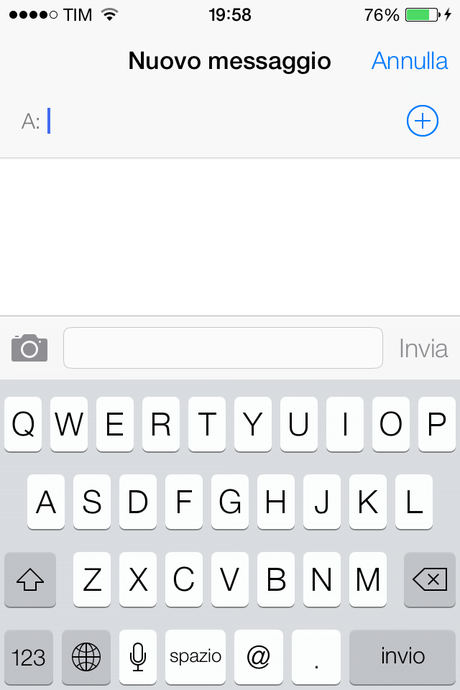
Una volta selezionata una conversazione, vi troverete davanti la solita e familiare schermata della conversazione. Qui – come del resto in quasi tutto il sistema – il cambiamento è nella grafica. Il font è ormai quello standard del sistema, snello ed elegante. Le “nuvolette” che racchiudono i messaggi sono leggermente più tondeggianti e “caramellose”. Da notare come – a differenza di prima – ora il blu o il verde dei messaggi venga sfumato man mano che i messaggi sono meno recenti. Anche l’animazione dello scorrimento è differente. Lo definirei uno scorrimento inerziale. Infatti facendo uno swipe veloce e fermandosi subito, di scatto, le nuvolette collasseranno leggermente le une alle altre, creando un bell’effetto.

Purtroppo non è ancora possibile inviare un messaggio a più contatti semplicemente selezionando i destinatari dalla schermata dei contatti. Dovrete – ancora – selezionare un contatto alla volta…
Calendario
Il calendario è, a mio parere, l’app peggio “migliorata“. La schermata principale è composta dalla vista “giorno”, implementata da una strisciolina posta in alto della vista a “settimana” – in cui è presente soltanto il numero dei giorni.
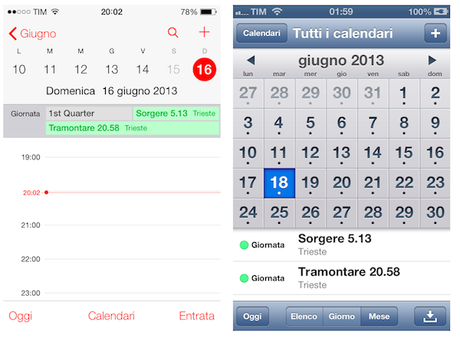
Da qui possiamo selezionare la vista “mese”. Ed è un disastro. Volendo proseguire con la politica “pulizia e minimal design” i mesi dell’anno sembrano quasi indistinguibili l’uno dall’altro. A dividerli ci sono soltanto tre timide lettere.
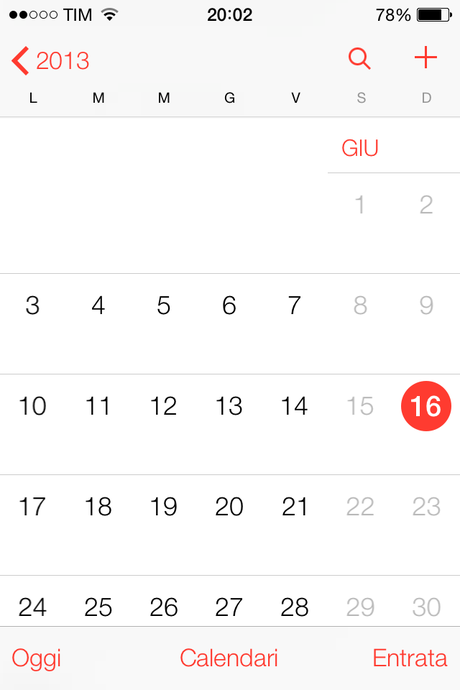
Selezionando un giorno da questa schermata ritornerete alla visione settimanale/giornaliera del giorno prescelto.
Andando avanti nelle visualizzazioni, si arriva alla schermata “anno”.
Mettendo il device in modalità landscape, attiverete la modalità “settimana”. Questa è praticamente la stessa di prima. Semplice ed efficace.
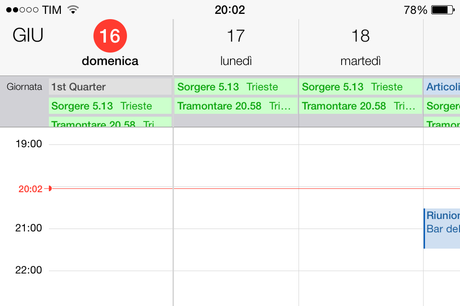
Immagini
Anche l’app immagini è stata completamente rivista. La grafica riprende l’effetto traslucido del centro di controllo per la parte superiore, dove troviamo il tasto “Seleziona”, “Condividi” (è possibile condividere un evento o determinate foto) – forse sono un po’ tropo vicini – ed infine il tipo di visualizzazione: “Momenti” (foto divise in base alla località); “Raccolte” (raccolta di foto divise per data e zona – sinceramente, devo ancora capire come funzioni…) e “Anni”.
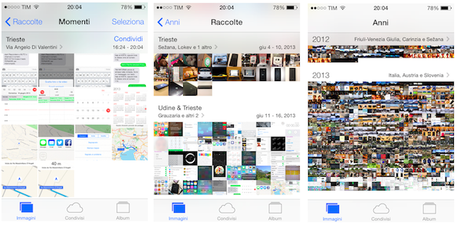
Come di consueto, nella parte inferiore dello schermo abbiamo 3 icone: “Immagini”; “Condivisi” (per vedere le foto condivise tramite iCloud) e “Album”.
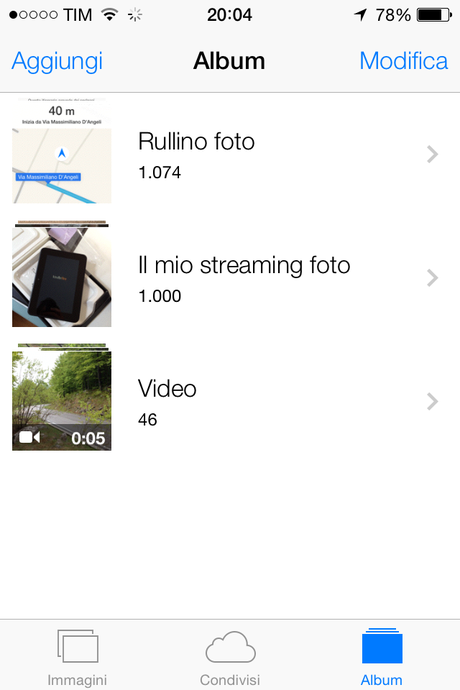
Fotocamera
L’app è stata completamente stravolta. E questa volta in peggio. Se prima c’era soltanto una banda scura in basso con i comandi principali e in alto tre semplici tasti traslucidi, adesso ci sono due bande trasparenti (ma con toni scuri) ad entrambi i lati. Si, forse sarà comodo per chi ha lo sproporzionato display dell’iPhone 5, ma per chi è ancora un felice possessore di iPhone 4/4S l’area utile dello schermo diminuisce sensibilmente. Ed è molto, ma molto fastidioso…
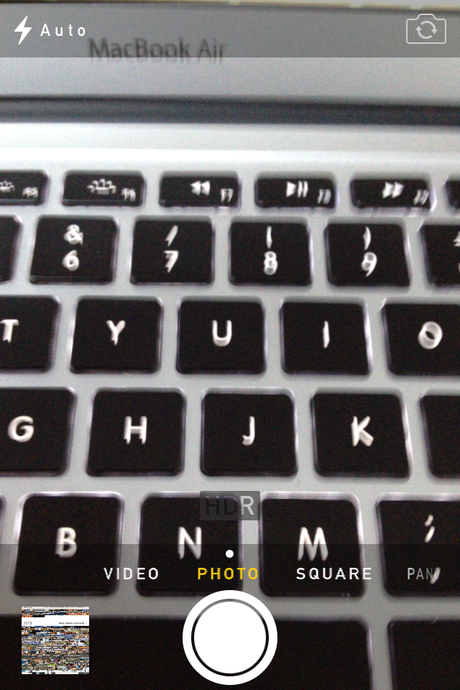
Superiormente abbiamo il bottone per abilitare/disabilitare il flash e quello per cambiare fotocamera (frontale o posteriore). Nella banda inferiore invece troviamo la miniatura dell’ultima foto scattata (che porta alla galleria immagini), il tasto per fare la foto – che, tra l’altro da l’aria di essere quasi un giocattolino, un po’ anonimo a dire la verità – ed infine le varie opzioni di scatto: “Video”, “Photo”, “Square” (per fare una foto riprendendo solamente una porzione quadrata della scena – utile per usare una determinata foto come “foto profilo”) e “Pano” (foto panoramiche). Sopra quest’ultima banda scura c’è il pulsante per abilitare/disabilitare l’HDR.
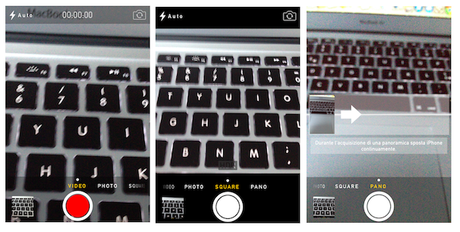
Video
L’app video non ha subito modifiche. Se non nella grafica, adeguandosi al sistema operativo. In effetti, è la stessa dal 2007.
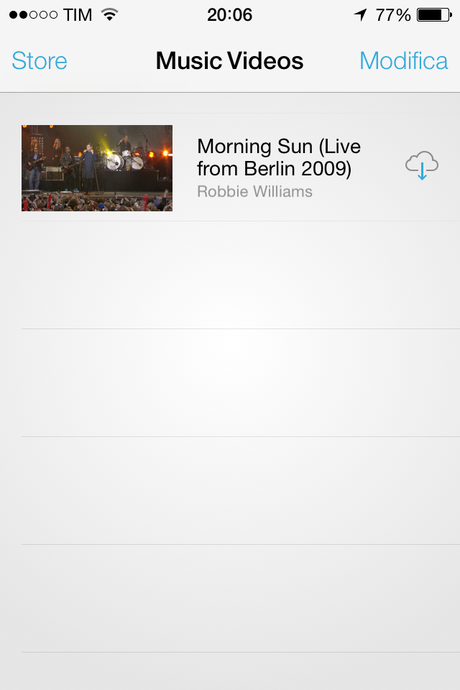
Mappe
L’opera di semplificazione e “purificazione” di iOS ha reso l’app Mappe decisamente più godibile. Le funzioni e le opzioni sono chiare e semplici, e non distraggono dalla cosa principale: la mappa che abbiamo davanti.
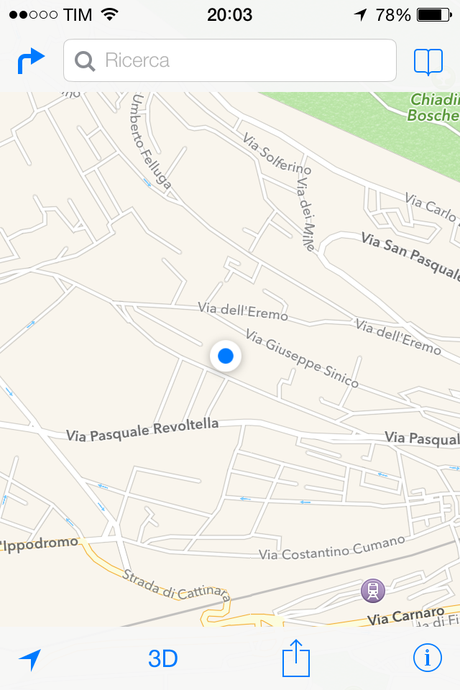
Nella parte superiore abbiamo il campo di ricerca: include sia gli indirizzi che i luoghi di interesse. A destra troviamo la cronologia delle ricerche, che si arricchisce anche dei “Preferiti” e dei “Contatti” oltre che al sempreverde “Recenti”.
A sinistra è presente la funzione “Itinerario”. Come di consueto, potremo pianificare un viaggio (a piedi, in macchina o con i mezzi pubblici – quest’ultima, stranamente non funziona ancora in Italia, e se provate ad usarla, vi consiglierà di utilizzare un’altra app di viaggio…).
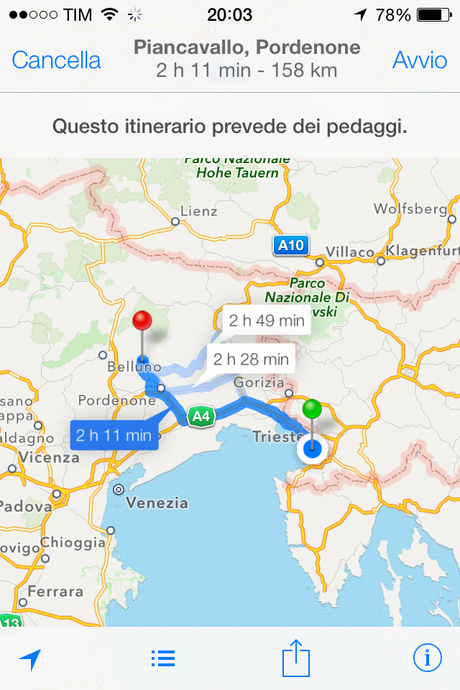
Nella parte inferiore dello schermo abbiamo tre semplici icone: “Posizione” (la quale, una volta selezionata, farà apparire una quarta icona, quella della visualizzazione della Mappa in 3D); “Condivisione” (per condividere tramite messaggio, email, Twitter o Facebook la nostra posizione; oppure semplicemente per salvarla nei preferiti) e “Info” per cambiare la visualizzazione della mappa (“Standard”, “Ibrida” o “Satellite”), per impostare un “Segnaposto”, per stampare la mappa, segnalare un problema e per mostrare/nascondere il traffico.
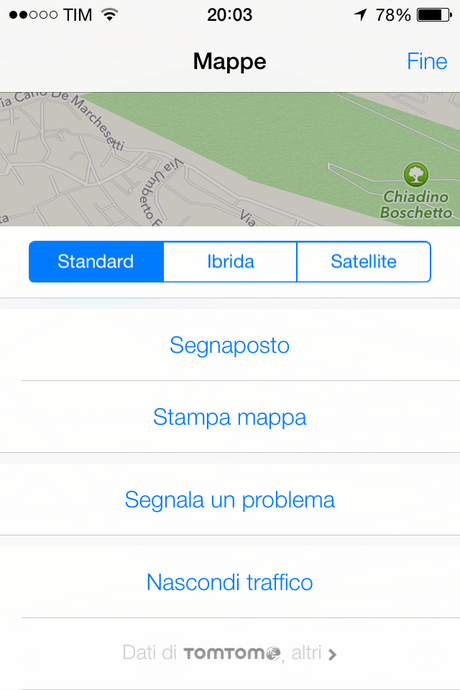
Meteo
L’app Meteo è stata completamente ribaltata dalle fondamenta. Ora, seguendo la strada intrapresa da Android, HTC ed altri competitors, Apple ha deciso che era meglio animare – nel vero senso della parola – l’antiquata app del meteo.
Ora ha un look più moderno e, per certi versi (ma secondo me no, affatto) ordinato.
Lo sfondo cambierà (e si muoverà) in base alle condizioni atmosferiche attuali. A molti piacerà, tuttavia personalmente è una cosa che odio (rivoglio la vecchia app!).

In alto campeggia in caratteri più grandi il nome della località, una descrizione minimalista della situazione meteo a parole e la temperatura in gradi. Subito sotto c’è la situazione meteo della giornata ora per ora (compresa l’alba). Più sotto infine abbiamo le previsioni per tutta la settimana.
C’è da notare che, se prima le miniature delle condizioni meteo erano “semi-realistiche”, ora sono semplicemente delle icone stilizzate. Personalmente le trovavo nettamente più efficaci prima.
Note

Anche per quanto riguarda l’app Note, l’unico cambiamento da notare è nella vesta grafica rinnovata. Meno scheumorfismo, più eleganza. Può piacere o meno, tuttavia l’assenza di righe nei fogli delle singole note può disorientare un pochettino. Soprattutto i font così piccoli…
Anche qui immancabile la presenza del bottone con le opzioni di condivisione: “Messaggio”, “Email”, “Copia” o “Stampa”.
Orologio
Nota di design: guardate bene l’icone dell’orologio dalla home: vi siete accorti di qualcosa? Si! Finalmente è animata! Certo, è un dettaglio insignificante, ma simpatico!
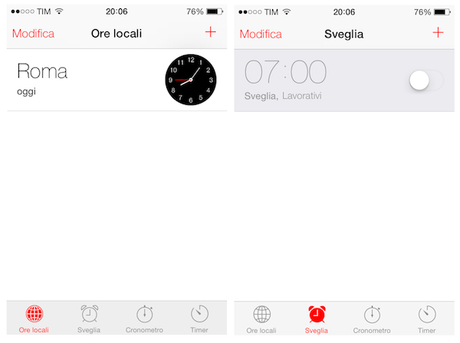
Abbiamo le “Ore locali”, la “Sveglia”, il “Cronometro” ed infine il “Timer”. Nessun cambiamento rilevante ma, anche qui si tratta solo di aspetti grafici.
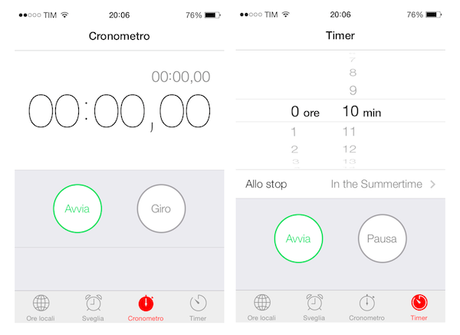
Store
Passerò molto velocemente su questa parte della recensione perè semplicemente non c’è molto da dire. L’iTunes Store è identico alla versione precedente. Unico cambiamento? Dal nero del passato siamo passati al candido bianco. Punto.
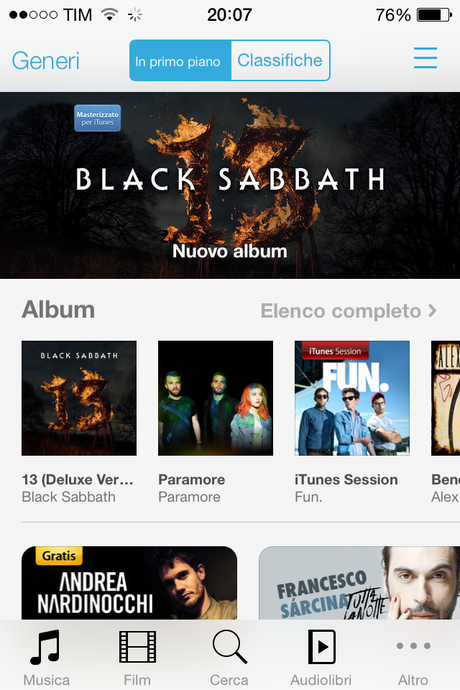
Per quanto riguarda l’App Store, da notare il cambio di rotta intrapreso nella sezione “Classifiche”. Se prima la visualizzazione delle Apps avveniva in modo “orizzontale” ora, finalmente siamo ritornati alla visualizzazione in “verticale”, molto più rapida e comoda.
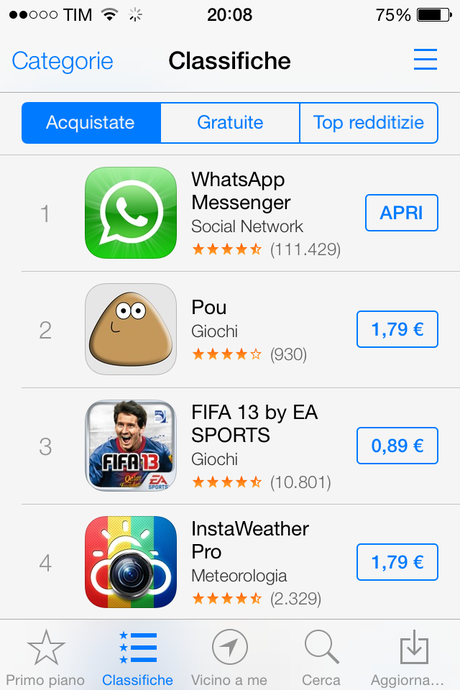
Ultima novità di rilievo è la sezione “Vicino a me“, che consente di trovare la app più popolari che si trovano nella stessa zona dove ci troviamo noi. Peccato che, almeno qui in Italia non trovi niente. Utile se vi trovate in un posto famoso o d’ importanza culturale come un museo, una città o vicino un’attrazione turistica.
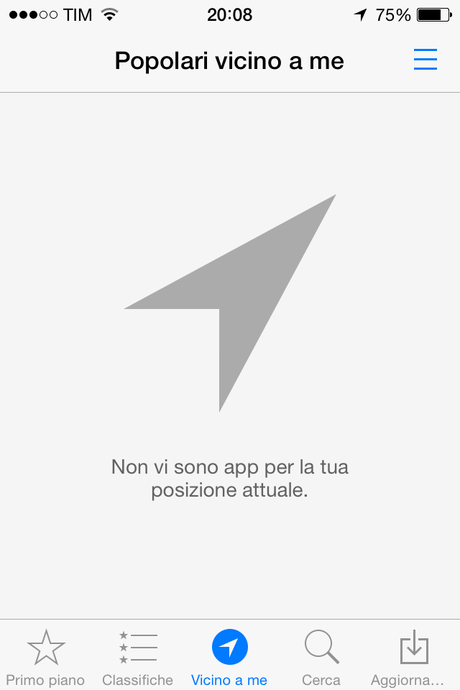
Impostazioni
Anche le impostazioni sono cambiate. Il bianco dello sfondo la fa da padrone insieme al blu delle icone, che sono ancora più minimalistiche di prima. Oltre ai soliti controlli, ora ci sono anche “Centro notifiche” e “Centro di controllo”.
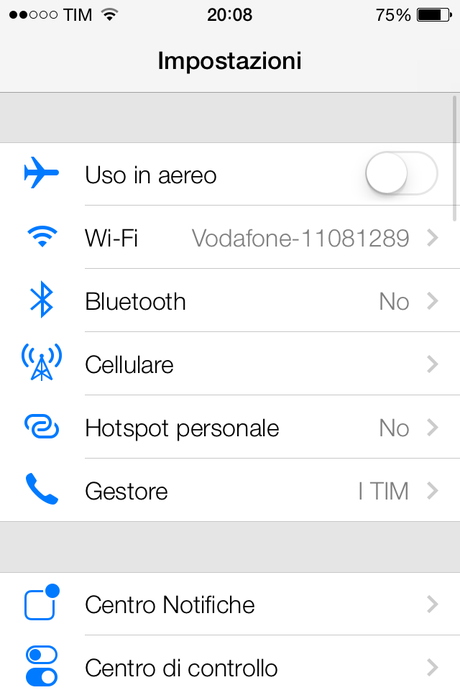
Da notare anche la presenza dei servizi social – Facebook e Twitter – ai quali si sono aggiunti “Flickr” e “Vimeo“.
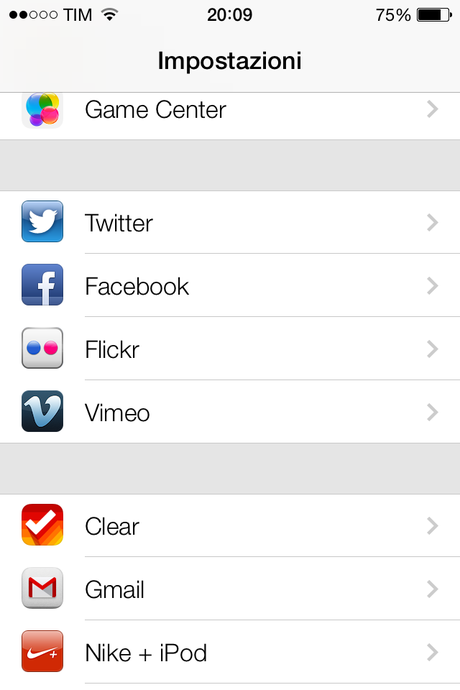
La navigazione attraverso i vari menù delle impostazioni ora è possibile anche attraverso lo swipe. Infatti per tornare alla schermata precedente (solo questa operazione di “Back” è attiva a livello di gesture nelle impostazioni) basterà fare uno swipe verso destra.
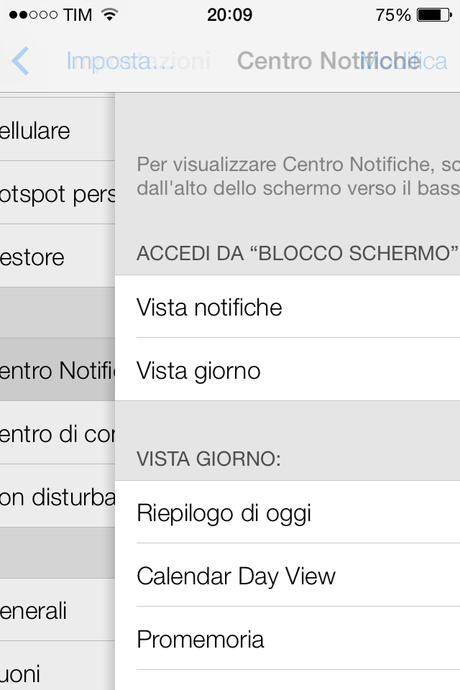
FaceTime
Ora FaceTime non è più integrata nell’app “Telefono”, ma consiste in un app a parte. Scomodo, non è vero?
L’app consiste in tre schermate: “Preferiti”, “Recenti” e “Contatti”.
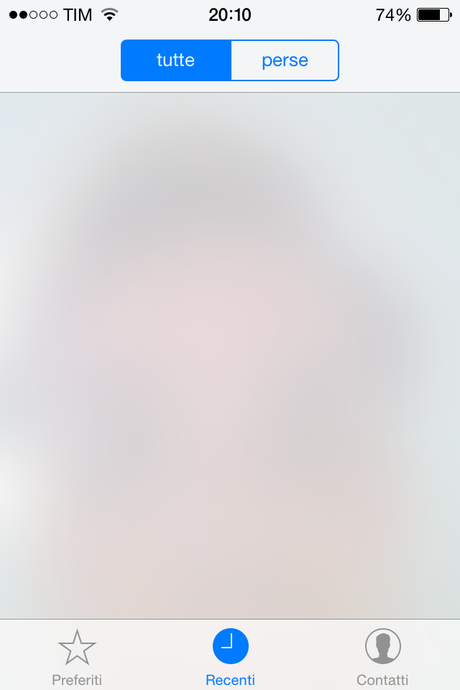
Promemoria
Quest’app, a mio parere, è molto caotica.
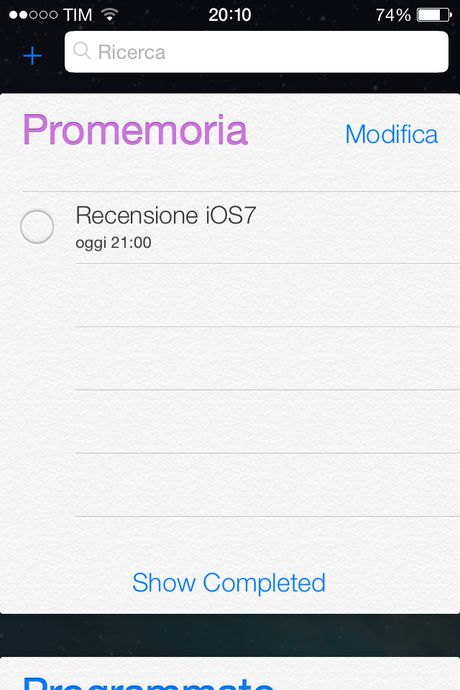
Ci sono due visualizzazioni, graficamente rappresentate con due fogli. Una è “Promemoria”, dove potrete creare delle liste di “To-Dos” in cui potrete impostare una data per l’avviso, una posizione o visualizzare più opzioni. Interessante il fatto di poter decidere il raggio entro il quale far scattare l’avviso per una determinata nota. Potrete selezionare la zona direttamente sulla mappa semplicemente trascinando il dito sullo schermo. Fantastico!
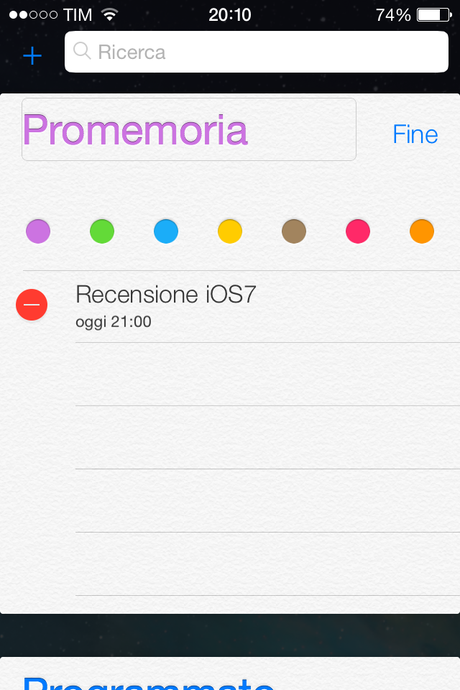
Calcolatrice
La nuova calcolatrice ha un look nuovo è più elegante. I tasti ora son in grigio e arancione – si sente un bel po’ l’influenza dello stile “Metro” di Windows Phone… Come sempre, ruotando lo schermo la semplice calcolatrice da tavolo diventerà una vera e propria calcolatrice scientifica.
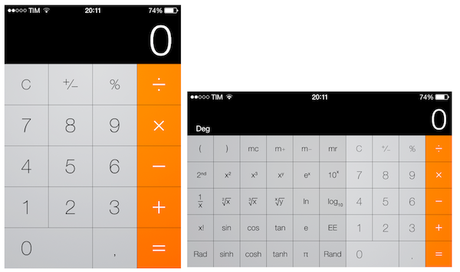
Bussola
La bussola abbandona definitivamente lo scheumorfismo pluriennale e si veste completamente in nero. Più professionale, più d’impatto ma lasciatemelo dire, un po’ triste.
Oltre ai dati riferiti dalla bussola come i gradi, i punti cardinali e la longitudine/latitudine ora l’app bussola vi fornirà anche il nome della località in cui siete. Nel caso vi perdiate tra le nuvole…
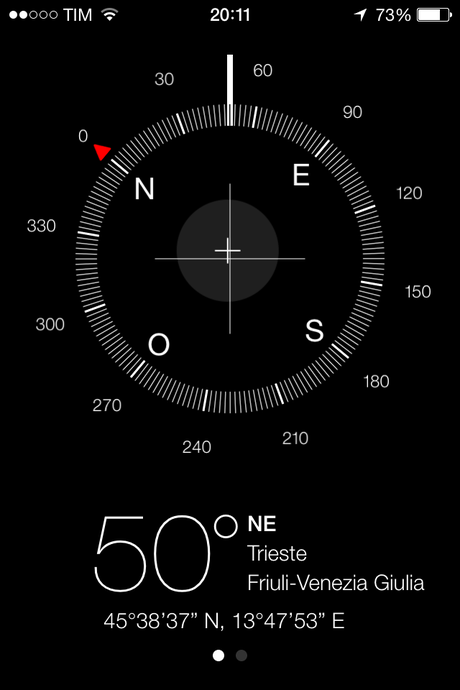
Molto carina l’implementazione con la bolla. Uno swipe verso sinistra ed ecco due “bollicine” dinamiche che vi segnaleranno i gradi (visualizzati al centro dello schermo) di inclinazione del device. Molto comodo, ma scordatevelo per i lavori di precisione. Ovviamente.
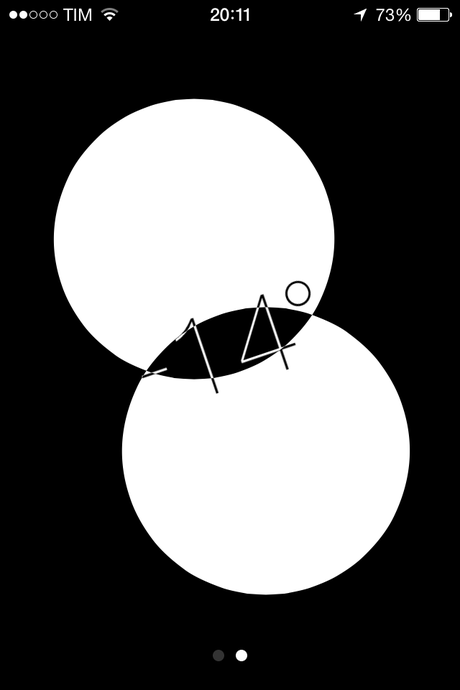
Edicola
Passaggio radente: cambiano soltanto l’icona e la schermata principale.
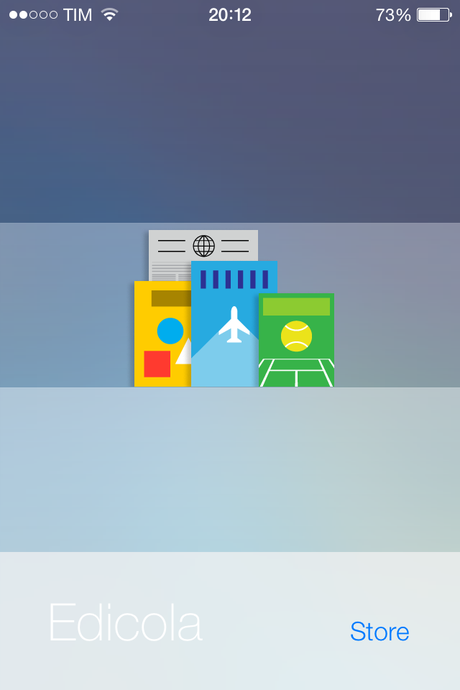
Passbook
Anche qui niente di nuovo, se non l’icona e la possibilità di scannerizzare direttamente dall’iPhone i codici. Funzione molto comoda che renderà inutili tutte quelle app che servivano proprio a questo.
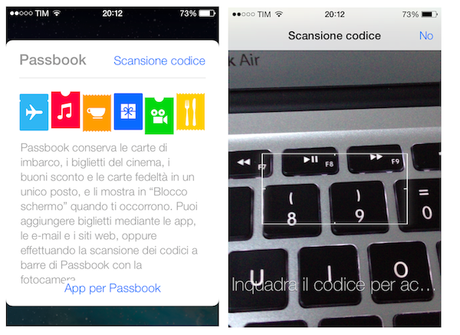
Borsa
Stesso discorso fatto prima con l’app “Bussola”: le funzioni rimango praticamente le stesse, ciò che cambia è lo schema dei colori che, in contrasto con questo trovato nell’interfaccia dell’OS è scuro, tendente al nero (forse per mantenere una parvenza di professionalità).
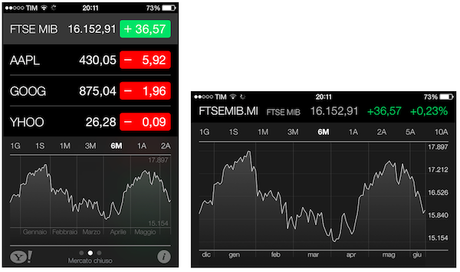
Game Center
L’icona è buffa e apparentemente sembra non centrare nulla con i giochi. Chissà cosa avranno pensato i designer Apple…
Nell’app (rigorosamente bianca) troveremo 5 schermate: “Io” (visualizzazione statistiche personali); “Amici” (stato degli amici, giochi e punti); “Giochi” (giochi personali e consigliati); “Sfide” e “Turni”.
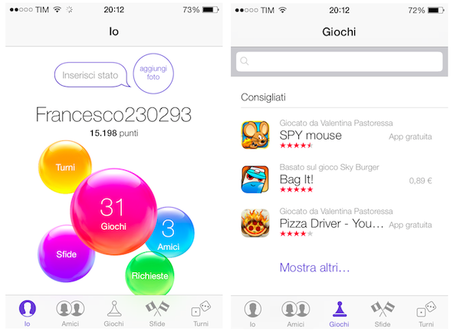
Telefono
Saremo ripetitivi ma… stesse opzioni, schermate e tasti ma differente schema di colori. Tendente al bianco. Perché? Pensavate il contrario?
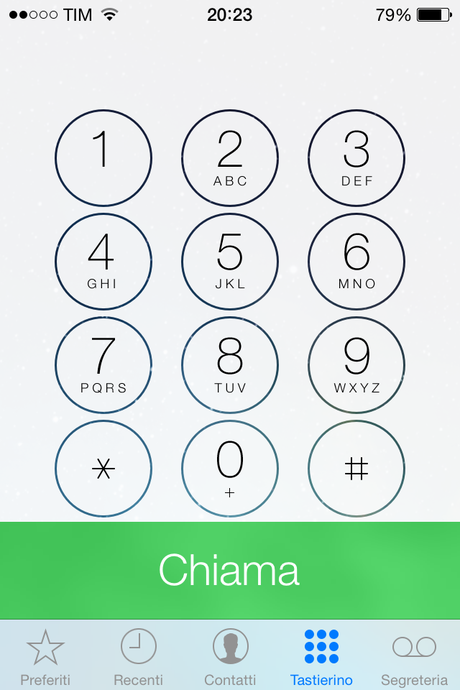
L’unica grande differenza sta nelle icone e nella grafica delle chiamate. Facendo una chiamata, lo schermo diventerà opaco (Centro di controllo style). Le opzioni di chiamata sono sempre le stesse: FaceTime, Contatti, Tastierino ecc. Rispetto a prima, ora i pulsanti sono più geometrici e rigidi. Un po’ come WP8 per intenderci… Stessa storia per le chiamate in entrata.
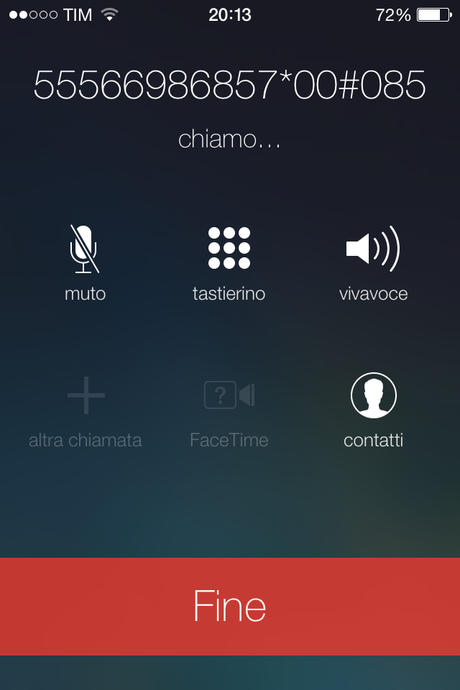
Stesso format di prima, ma con grafica rinnovata (bianca e blu).
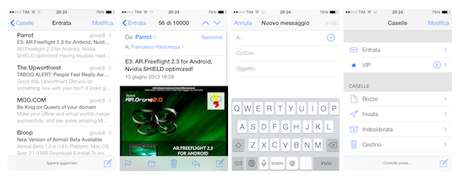
Safari
Safari ha subito notevoli cambiamenti. Ora la modalità tutto schermo è parte integrante del browser mobile made in Cupertino.
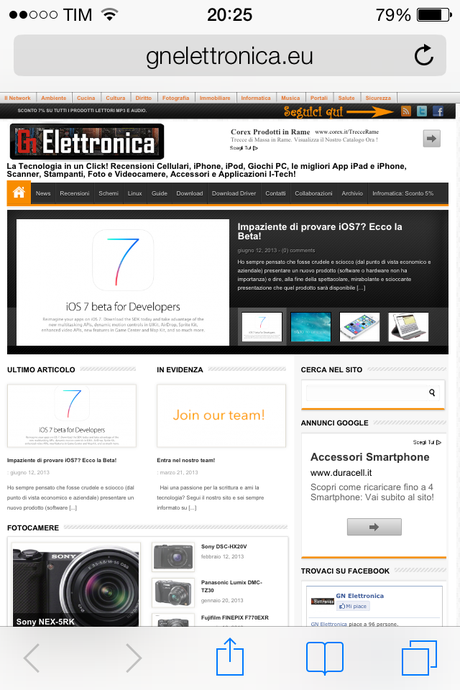
Finalmente è approdata su Safari la barra di ricerca integrata. Potrete sia digitare un indirizzo web sia fare una ricerca. Però attenzione! La tastiera cambierà aspetto e non sarà raro premere il tasto “.it” al posto dello spazio – di dimensioni microscopiche…
Selezionando il campo di ricerca esteso avrete a portata di mano i preferiti, le cartelle e l’attivazione/disattivazione della modalità “Privata“.
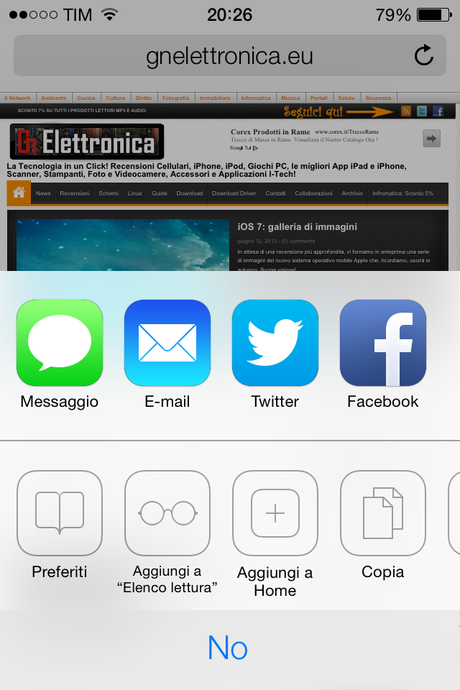
In basso abbiamo i 5 tasti che ben conosciamo: “Avanti”, “Indietro”, “Condividi”, “Cronologia” e “Preferiti” e “Tab”. Tab che ora hanno una nuova e più accattivante veste grafica. Vi sembrerà di sfogliare delle cartelle da ufficio. Un effetto grafico veramente ben fatto! Aggiungo poi che da qui è anche possibile attivare la modalità “Privata”.
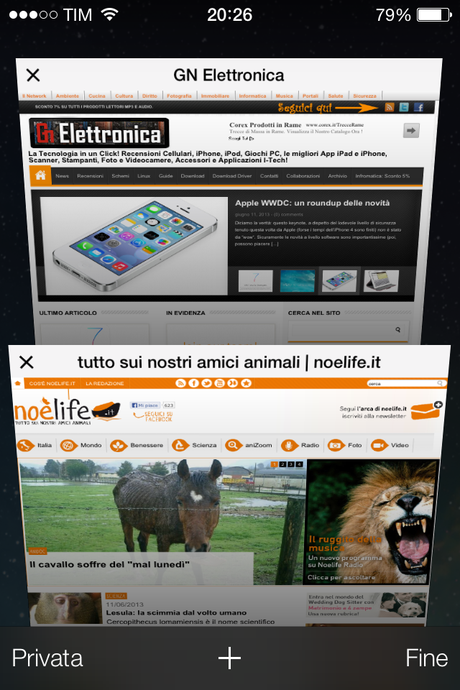
Non appena avrete digitato un indirizzo e inviato a caricare la pagina, noterete che al primo swipe l’aspetto di Safari si tramuterà e diventerà un browser tutto schermo, senza toccare nessun tasto. Semplicemente la barra degli indirizzi si rimpicciolirà e i tasti posti in basso si nasconderanno.
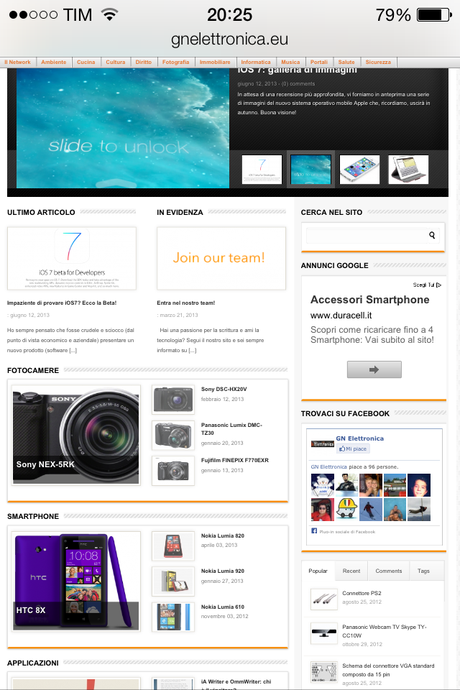
C’è da dire che in iOS7 Safari è notevolmente migliorato, in ogni senso. Ottimo lavoro Apple!
Musica
L’app musica è totalmente cambiata: gli schemi di colore qui sono il bianco (ma va?!) ed il rosso. Gradevoli davvero da vedere insieme.
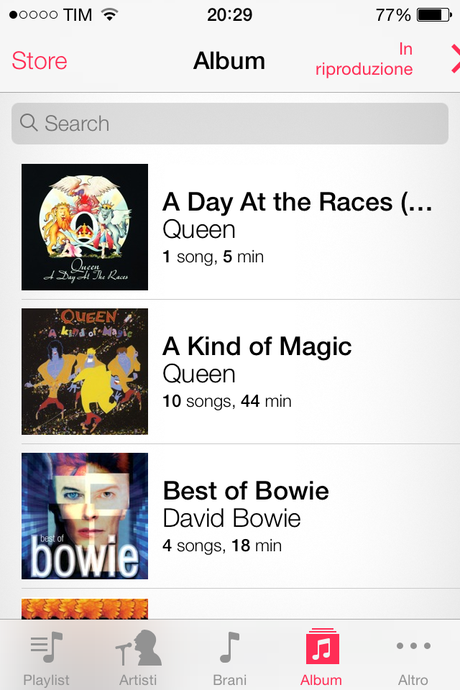
Le visualizzazioni sono sempre le stesse: “Playlist”, “Artisti”, “Brani”, “Album” e “Altro” (“Generi”, “Compilation” e “Compositori”).
Dalla schermata di riproduzione potrete: attivare/disattivare la ripetizione (per una canzone soltanto o per tutto l’album), attivare/disattivare la riproduzione “Shuffle” (per album o per tutta la libreria) ed infine visualizzare tutte le tracce dell’album.
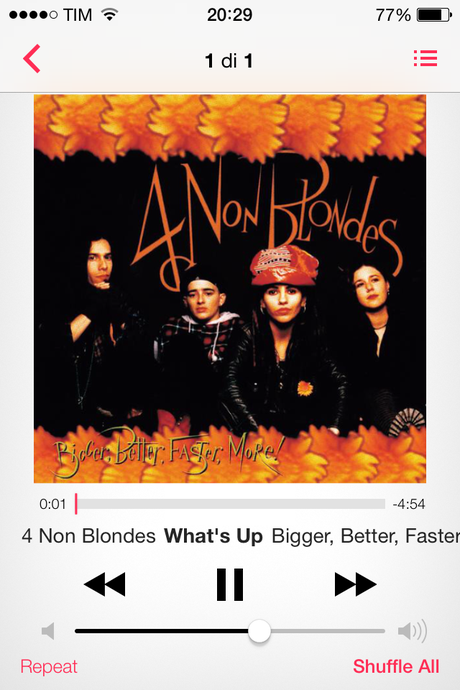
Il look come di consueto è pulito ed elegante.
In modalità landscape, non avremo più la superba visualizzazione ad “album in vinile”, bensì un semplice muro con tutti gli album disposti a griglia.
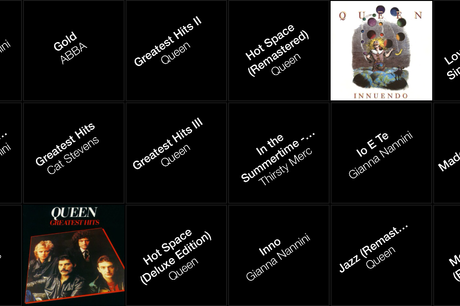
Multitasking
Diciamoci la verità: il multitasking è lo stesso, uguale, identico di WebOS e se vogliamo di Windows Phone…
Si attiva facendo doppio click con il leggendario quanto vetusto tasto “Home”. Da qui entrerete in una schermata con delle miniature delle app in alto (aggiornate in real time) ed in basso le icone delle rispettive app (navigando tramite le icone vi sposterete più velocemente tra le app aperte). Per chiudere un’app vi basterà fare uno swipe dalla miniatura verso l’alto. Purtroppo non c’è ancora la possibilità di chiudere tutte le app in un colpo solo. E questa mancanza si fa sentire…
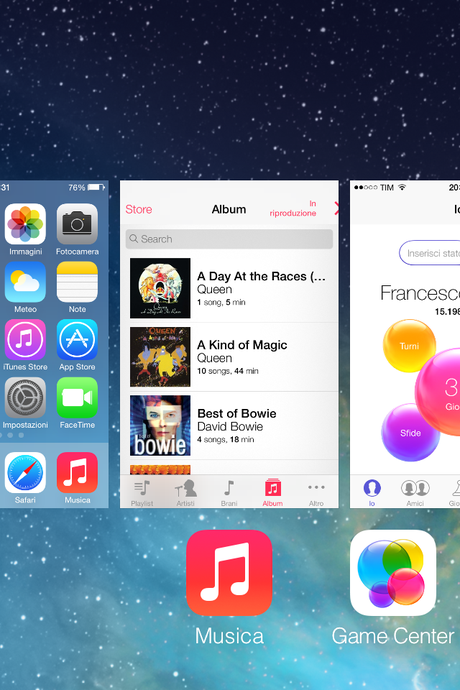
Siri
Siri adesso si fregia di una nuova e più accattivante grafica, con toni tendenti al scuro. Come per il “Centro di controllo” e il “Centro notifiche”, attivando il servizio vocale di iOS la schermata diventerà opaca e sullo schermo campeggerà la scritta: “Come posso aiutarti?”. Sotto invece c’è una simpatica animazione stile “hearth beat“, premendo il quale darete l’invio al comando vocale (che di norma dovrebbe avvenire in automatico non appena avrete finito di parlare). In stato di “standby” in fondo ci sarà un microfono stilizzato per avviare Siri.
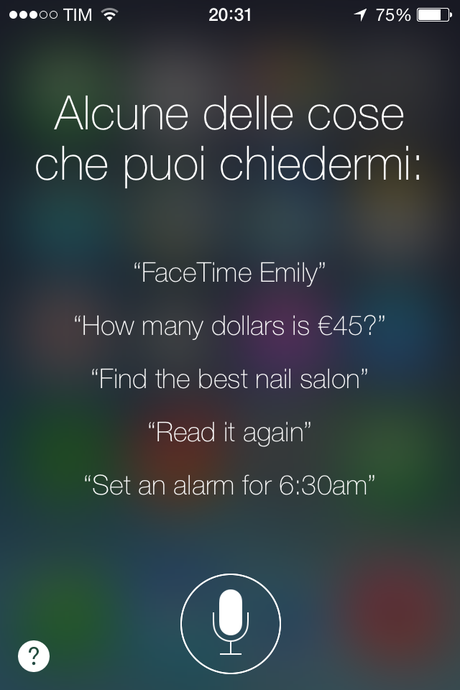
Impressioni personali
Dopo aver provato in lungo e in largo, per circa una settima il nuovo iOS di Cupertino mi sono detto: in fondo, è solo un rinnovamento della grafica? Le novità di rilievo, come funzioni innovative o killer app sono ben poche. Ecco, la funzione che reputo essere la più utile introdotta in questa nuova release di iOS è il “Centro di controllo“. Ovviamente le novità e le funzioni “sotto il cofano” saranno (e sono) molte.
Per quanto riguarda l’usabilità… beh, sul mio vecchio iPhone 4S la Beta – e questo mi ha sorpreso – gira abbastanza bene. Si, certo, ha dei bug qui e là, però l’esperienza utente non ne risente molto.
Appena svelato il nuovo look di iOS7, si è subito creato un forte dibattito tra chi riteneva originale e stupenda la nuova livrea delle icone e lo stile dei font, e chi riteneva che Apple questa volta (forse la mancanza di una guida forte ed autoritaria di sta facendo sentire?) non abbia trovato quel suo spirito innovativo che dal 2007 ad oggi l’ha fatta diventare la numero uno nel settore della telefonia. In ogni caso, sta a voi decidere se vi piacerà o meno lo stile “candy” e “rubacchiato da altri” (ehm ehm, Android, Windows Phone, WebOS – che riposi in pace) introdotto da Apple. Però tenete a mente sempre una cosa: questa è una Beta, e la versione finale, che arriverà in autunno potrà essere completamente diversa in certi aspetti rispetto a questa prima, immatura verisone.




![Jailbreak team Taig aggiorna tool eseguire sblocco anche 8.4! Vediamo insieme guida come eseguirlo! [Aggiornato Vers. 2.2.0]](https://m2.paperblog.com/i/289/2898336/jailbreak-ios-84-il-team-taig-aggiorna-il-too-L-6f7Kho-175x130.png)


